スキャナー「ScanSnap ix500」は、書類の断捨離があっという間にできて便利です
最近わたくし、断捨離にハマってまして、家の中をすっきりさせたい願望があります。

シンプルな家で暮らしたいと家の中のものを見直してみたら、これだけのペーパー類が出てきました。
とはいえ、厄介なのが捨ててスッキリさせたいけど、契約書や取扱説明書など「いつか必要になるかも」と思ってなかなか捨てられないこと。
だからどんどん紙がたまってしまう一方で、もうじきiPhoneの高さを超えてしまいそうです。
そこで思い切って、スキャナーを買って、紙として残していたものをデータとして保存するように切り替えることにしました。
- スポンサーリンク
スキャナー「ScanSnap ix500」を買ってみた

スキャナーって、どれも一緒じゃないの?
と思っていた私ですが、色んな口コミや評判を調べてみて、一番評価が良く使いやすそうだった「ScanSnap iX500 FI-IX500A」を購入してみました。
- サイズ感
- 価格
- 読み込み速度
- 同時セット可能枚数
- 検索できる文字認識があるか
- wifi接続はできるか
ScanSnap ix500の良いところ
ScanSnap(スキャンスナップ)ix500を購入してから、1ヶ月使ってみた感想をまとめてみました。
01スキャナーの読み込み速度がはやい
ScanSnap ix500は読み込み速度がはやいです。
従来のスキャナーが1分間に20枚(40面)を読み込んでいたのに対して、25枚(50面)を読み込めるようになったそうです。
+5枚アップ!
結構サクサク読み込んでくれるんですよね。気持ちがいい!
これだけのスピードにもかかわらず、両面しっかりスキャンしてくれています。
02セットできる枚数が多い
ScanSnap ix500は1度に50枚までセットできます。

目安のサインもあるので、サインを超えるまで紙を重ねて、一気にスキャン。ラクチンです。

今回、目安のやや手前まで紙を重ねてみたら、このくらいのボリュームになりました。
一度にスキャンできる枚数が多いので、読み込んでいる間はほかのことをしたり、時間を有効活用できるのはとても嬉しい。
スキャナーによっては、1枚ずつ手差ししなければならない(しかも片面ずつスキャン)ものもあるので、それと比較すると断然作業効率が高いです!
03コンパクト
「スキャナーを使っていない時は邪魔にならないかな…」と心配していました。

ScanSnap ix500は、ティッシュケースよりも少し長いくらい。

高さはティッシュケース3箱分くらいです。
思ったよりも小さかったので、使っていない時は本棚においたり、テーブルの隅っこに置いたりしています。
大量のペーパーがなくなってスペースが空いたところに、スキャナーを置いているといった感じです。
よりコンパクトなスキャナーをお探しのかたへ
ix500よりももっとコンパクトな「ScanSnap S1300i」もあります。私たちも最後までix500とどちらがいいか悩んだんですよね。
使う頻度が低い&紙の量が少ない方は、もしかしたらS1300iでも十分かもしれません。
04A3・名刺サイズでもスキャンできる

通常一般家庭用のスキャナーはA4サイズの読み取りが最大ですが、ix500はA3サイズもスキャンできます。
付属のA3キャリアシートを使い、A4サイズに2つ折りにしてスキャンが可能です。

小さいサイズの名刺もこんな感じに簡単にスキャンできます。
05検索可能な文字を読み取れる(OCR認識)
紙に書かれた文字を、検索できる文字に変換してスキャンすることができます。
これは特に、名刺をスキャンするときに使っています。テキストのコピーもできるので、ほんと便利です。
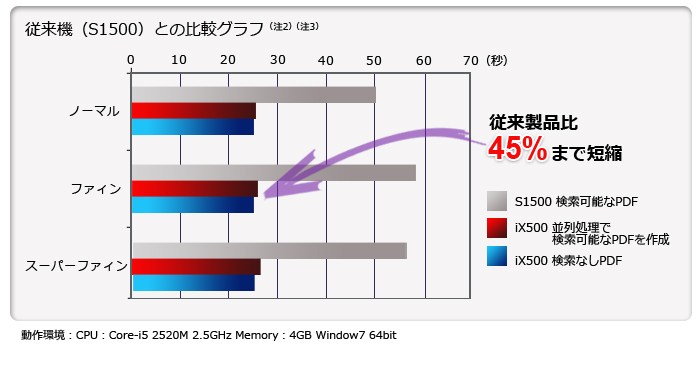
さらに、検索できる文字を読み取れるPDFを生成するスピードが、大幅に短縮されたそうです。
通常のPDFとほとんど変わらない速度でファイルが出来上がるので、ストレスを感じることなく使うことができます。
06クラウドサービスと連携できる
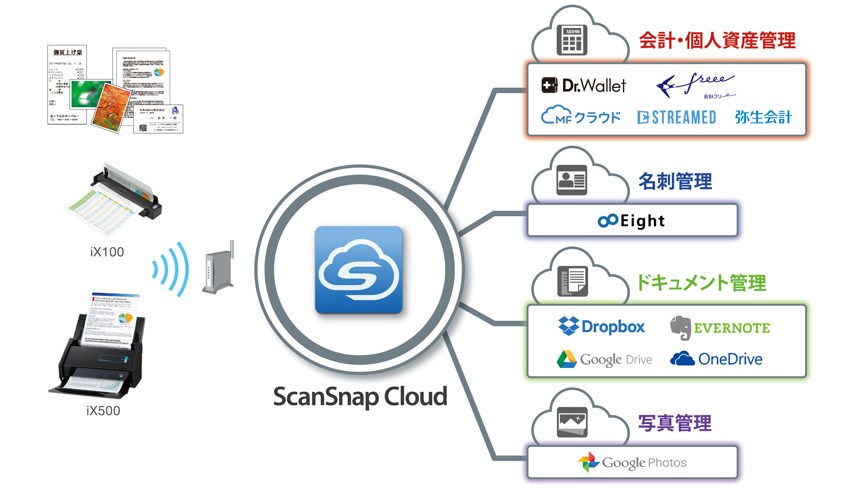
原稿をセットしてスキャンするだけで、クラウドサービスにスキャンデータを直接つなげてくれます。
スキャンした原稿を「レシート(領収書)」「名刺」「文書」「写真」の4つの種別に自動的に判別して、振り分け保存してくれるのです。
とはいえ、私たちはまだそこまで活用しておらず、
- 基本的にgoogleドライブに保存
- レシート・領収書だけfreee会計
 に保存
に保存
こんな感じに大雑把に仕分けして保存しています。
07wifiでスキャンできる(コードレス)

実は結構重視していたポイントが、コードレスで使えるかどうか。
パソコンとスキャナーをコードでつないでから使用するのは、「のちのち手間に感じて使わなくなる」と思っていたのです。
だからwifi接続でコードをつながなくても使えるものを選びました。
ScanSnap ix500は本体のボタンを押せば、パソコンとつながなくても、スキャンすることができるので快適ですよ。
ほかにもScanSnap ix500の良いところ
上記のほかにも、便利なところを書き出してみると…
- スマホ・タブレットにスキャンしたデータを送信できる
- 重送(重なって読み込んでしまうこと)が少ない
- 白紙を自動的に削除してくれる
いろんな便利機能が付いています。
ScanSnap ix500の良くないところ
便利なScanSnap ix500なのですが、1つだけ、「なんでよ!泣」と思うところがあります。
それは、2台以上のwifi接続には追加ライセンスが必要なこと。
わが家では夫と私のそれぞれのパソコンでスキャナを使いたいのに、wifi接続できるのは1台のみ。
パソコン2台目もwifi接続させるには、追加ライセンスを購入しなければいけないのです…
仕方なくわが家では夫のパソコンを、スキャナ用(wifi接続用)として使っています。
ScanSnap ix500はこんなかたにおすすめ
長々と説明してしまいましたが、ScanSnap ix500は以下の方におすすめです。
- しばらく保管しておかなければいけない書類がたくさんある人
- 取扱説明書を何冊も持っている人
- 子どものプリント類がたまっている人
- 自炊(自分で本の電子書籍化)をしたい人
- 手書きで書いたメモをデータで保存しておきたい人
- もらった名刺をデータで保管したい人
ScanSnap iX500は決して安くないですが(むしろ高級すぎてわが家では5回以上買うかどうかの家族会議が開催されたのですが)、家の中がすっきりしているのを見る度に、「買ってよかった」と実感しています。
これからもペーパー類はどんどん家に舞い込んでくると思うので、その都度、スキャンしてキレイな家を保って行きたいです。
スキャン後の個人情報の処分に合わせてどうぞ
スキャンした後に出てくる個人情報が書かれたものには、黒いノリ「ケスペタ」を塗って捨てるといいですよ。

